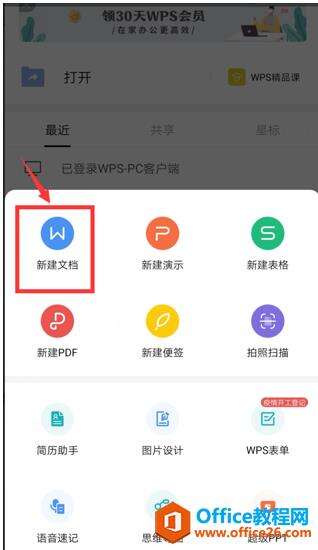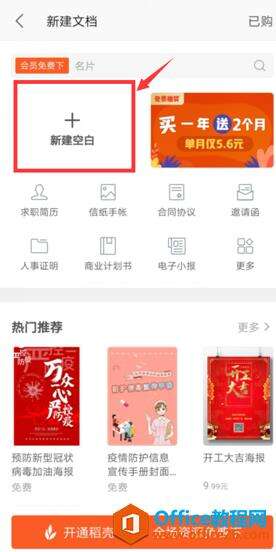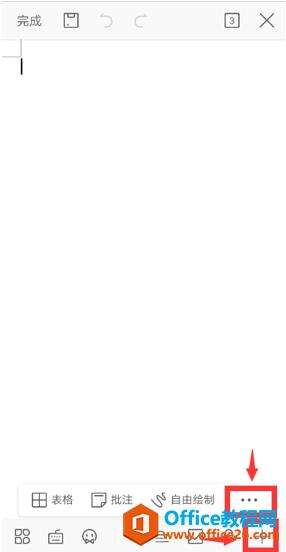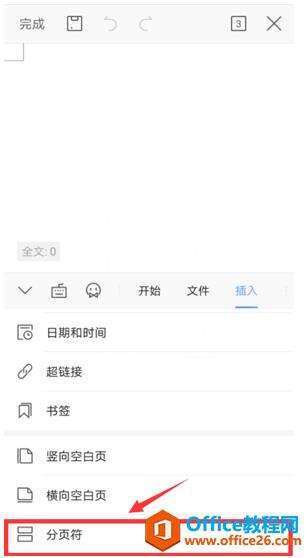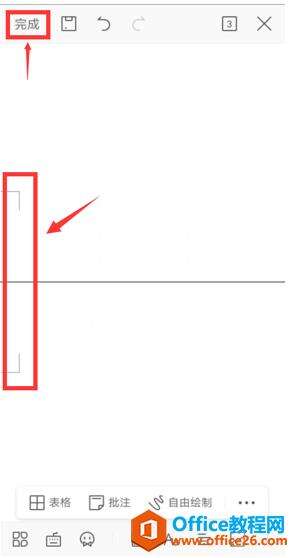如何在WPS Office手机版的文档里插入分页符
办公教程导读
收集整理了【如何在WPS Office手机版的文档里插入分页符】办公软件教程,小编现在分享给大家,供广大互联网技能从业者学习和参考。文章包含270字,纯文字阅读大概需要1分钟。
办公教程内容图文
点击“新建空白”:
在下方的工具栏里点击加号,之后会跳出省略号的选项,点击省略号:
在弹出的选项里选择我们需要的“分页符”,点击:
可以看到文档的界面出现了分页符的符号,然后点击完成,即为插入成功:
学会了插入分页符之后,就算需要再多的页数也不用犯愁啦!是不是很方便呢?那就赶紧学起来吧!
办公教程总结
以上是为您收集整理的【如何在WPS Office手机版的文档里插入分页符】办公软件教程的全部内容,希望文章能够帮你了解办公软件教程如何在WPS Office手机版的文档里插入分页符。
如果觉得办公软件教程内容还不错,欢迎将网站推荐给好友。